Acer ASPIRE V3-431 – страница 5
Инструкция к Ноутбуку Acer ASPIRE V3-431

3
Voordat u aan de slag gaat
Bedankt dat u hebt gekozen voor een notebook van Acer als oplossing
voor uw mobiele computereisen.
Uw gidsen
Om u te helpen met het werken op het Acer notebook hebben we een
aantal gidsen ontworpen:
Allereerst helpt de instelkaart u bij het instellen van uw computer.
De Gebruikershandleiding bevat nuttige informatie voor alle modellen in
Nederlands
de Aspire productreeks. De handleiding behandelt basale onderwerpen,
zoals het gebruik van het toetsenbord, geluid, enz. De hieronder
genoemde Gebruikershandleiding verwijst af en toe naar functies of
kenmerken die slechts voor enkele modellen in de reeks gelden, en dus
niet noodzakelijk voor het model dat u heeft aangeschaft. Dit wordt in de
tekst aangegeven met opmerkingen in de trand van "alleen voor bepaalde
modellen".
In de Snelgids krijgt u een introductie over de basiseigenschappen en
functies van uw nieuwe computer. Als u meer wilt weten over hoe uw
computer u kan helpen productiever te werken, raadpleeg dan de
Gebruikershandleiding. Deze Gebruikershandleiding bevat
gedetailleerde informatie over onderwerpen zoals systeemfuncties,
gegevensherstel, uitbreidingsopties en probleem oplossen. Daarnaast
bevat het informatie over garantie en de algemene voorwaarden en
veiligheid voor uw notebook. Het is als Portable Document Format (PDF)
beschikbaar en is al van te voren op uw notebook gezet. Volg deze
stappen voor toegang tot dit document:
1Voer in Start "Gebruiker" in.
2 Klik op Acer Gebruikershandleiding.
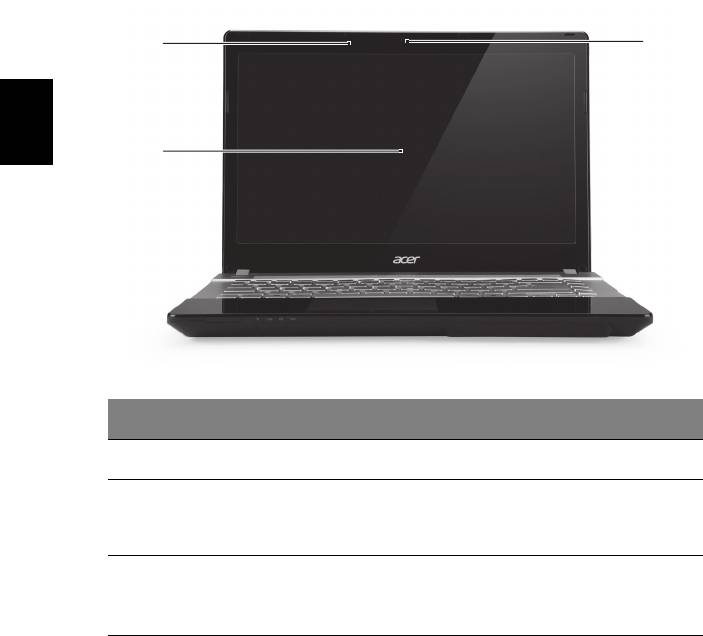
4
Rondleiding door uw Acer notebook
Nadat u de computer hebt ingesteld zoals is beschreven op de poster, bent
u nu klaar voor een rondleiding door de nieuwe Acer notebook.
Klep-overzicht
1
3
Nederlands
2
# Pictogram Item Beschrijving
1 Microfoon Interne microfoon voor geluidsopname.
Ook wel Liquid-Crystal Display (LCD)
2 Beeldscherm
genoemd, geeft de output van de
computer weer.
Webcam voor videocommunicatie.
3 Webcam
Een lichtje naast de webcam geeft aan
dat de webcam actief is.
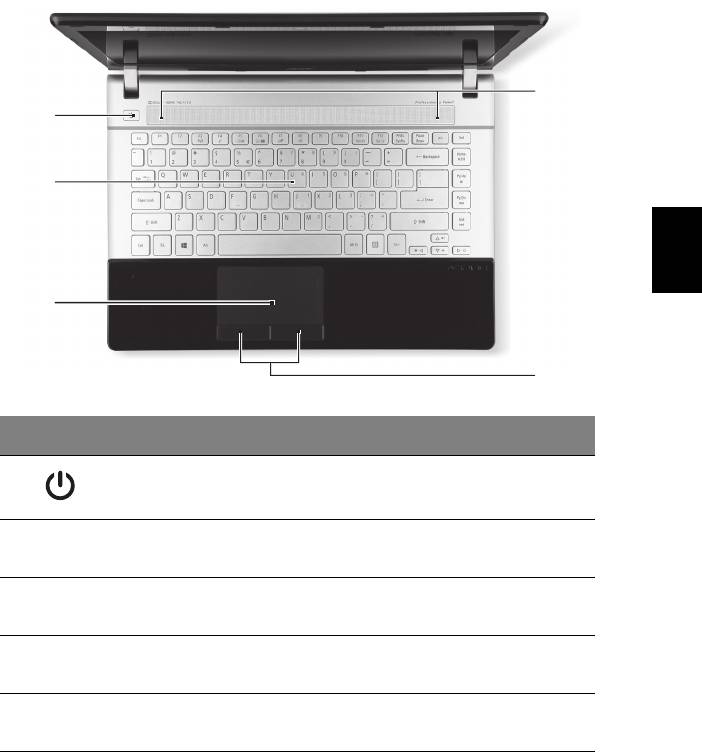
5
Toetsenbord-overzicht
5
1
2
Nederlands
3
4
# Pictogram Item Beschrijving
Schakelt de computer aan en uit. Geeft
1 Aan/uit-knop/indicator
de energiestatus van de computer aan.
Om gegevens in te voeren in de
2 Toetsenbord
computer.
Tastgevoelig aanwijsapparaat dat
3Touchpad
functioneert als een computermuis.
Kliktoetsen (links en
De toetsen links en rechts functioneren
4
rechts)
als de linker en rechter muistoetsen.
De luidsprekers links en rechts zorgen
5 Luidsprekers
voor stereogeluid.
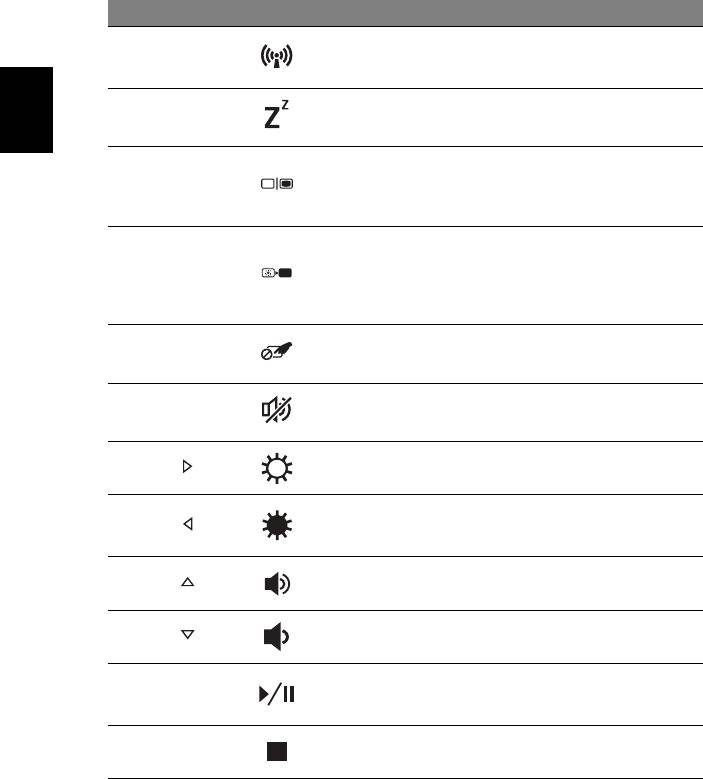
6
Sneltoetsen
De computer gebruikt sneltoetsen of toetscombinaties voor toegang tot de
meeste besturingselementen, zoals helderheid en geluidsvolume.
Om een sneltoets te gebruiken drukt u de <Fn> -toets in voordat u de
andere toets van de combinatie indrukt.
Sneltoets Pictogram Functie Beschrijving
Schakelt de
<Fn> + <F3> Communicatie
communicatieapparaten van de
computer in/uit.
Hiermee plaatst u de computer
<Fn> + <F4> Standby
in de Standby-stand.
Nederlands
Schakelt de weergave-uitvoer
Schakeltoets
tussen het scherm, externe
<Fn> + <F5>
voor
monitor (indien aangesloten) en
beeldscherm
beide.
Hiermee schakelt u de lamp van
het beeldscherm uit om stroom
<Fn> + <F6> Leeg scherm
te besparen. Druk op een
willekeurige toets om het
beeldscherm weer te activeren.
Schakeltoets
Hiermee schakelt u het interne
<Fn> + <F7>
voor touchpad
touchpad in en uit.
Schakeltoets
Hiermee schakelt u de
<Fn> + <F8>
voor luidspreker
luidsprekers in en uit.
Helderheid
Verhoogt de helderheid van het
<Fn> + < >
verhogen
beeldscherm.
Hiermee verlaagt u de
Helderheid
<Fn> + < >
helderheid van het
verlagen
beeldscherm.
Hiermee verhoogt u het
<Fn> + < >
Volume omhoog
luidsprekervolume.
Hiermee verlaagt u het
<Fn> + < >
Volume omlaag
luidsprekervolume.
Een geselecteerd
<Fn> + <Home> Afspelen/pauze
mediabestand afspelen of
pauzeren.
Het afspelen stoppen van het
<Fn> + <Pg Up> Stoppen
geselecteerde mediabestand.
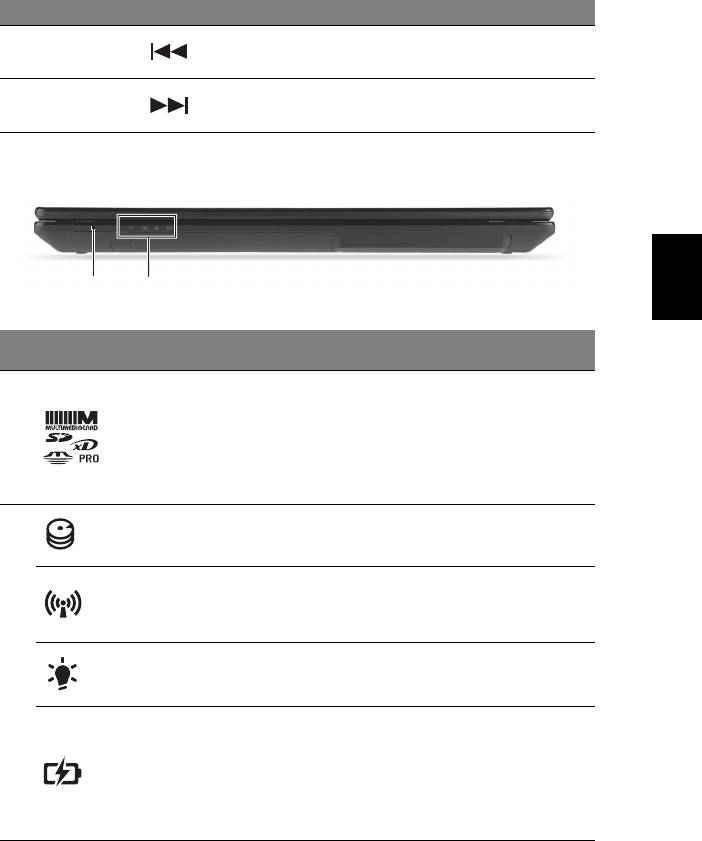
7
Sneltoets Pictogram Functie Beschrijving
Terugkeren naar het vorige
<Fn> + <Pg Dn> Vorige
mediabestand.
Naar het volgende
<Fn> + <End> Volgende
mediabestand springen.
Voorkant gesloten
Nederlands
1 2
# Pictogram Item Beschrijving
Accepteert Secure Digital (SD),
MultiMediaCard (MMC), Memory Stick
Meer-in-één-
PRO (MS PRO), xD-Picture Card (xD).
1
kaartlezer
Opmerking: Duwen om de kaart te
verwijderen/plaatsen. Slechts één kaart
tegelijk mag gebruikt worden.
HDD-indicator Licht op wanneer de harde schijf actief is.
Geeft de apparaatstatus van de
Communicatie-
draadloze verbindingen van de computer
indicator
aan.
Geeft de energiestatus van de computer
2
Energie-indicator
aan.
Geeft de batterijstatus van de computer
aan.
1. Opladen: Het licht is oranje als de
Accu-indicator
batterij wordt opgeladen.
2. Volledig opgeladen: Het licht is blauw
in de AC-modus.
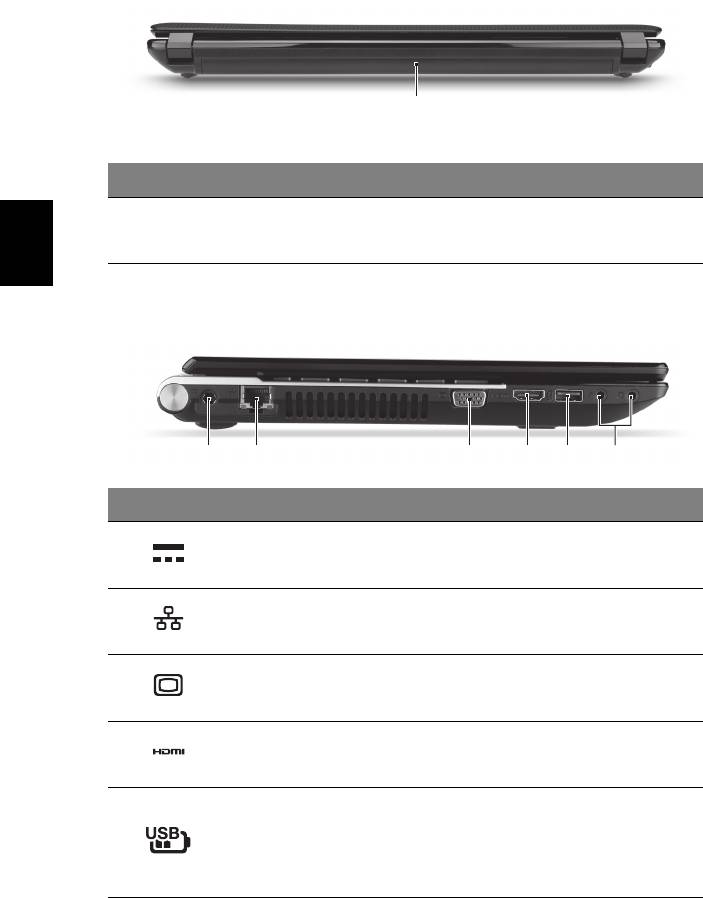
8
Achterkant
1
# Pictogram Item Beschrijving
1 Batterijnis Bevat de batterij van de computer.
Nederlands
Linkerkant
1 3 54
2
6
# Pictogram Item Beschrijving
1 Gelijkstroomaansluiting Aansluiting voor een adapter.
Aansluiting voor een op Ethernet
2 Ethernetpoort (RJ-45)
10/100/1000-gebaseerd netwerk.
Externe weergavepoort
Aansluiting voor een beeldscherm (bijv.
3
(VGA)
een externe monitor, LCD-projector).
Ondersteunt high-definition digitale
4 HDMI-poort
videosignalen.
Aansluiting voor usb-apparaten.
Usb-poort met
Is de poort zwart, dan is deze
5
uitschakeling van
compatibel met usb 2.0; wanneer hij
opladen
blauw is, dan is hij ook compatibel met
usb 3.0 (zie onderstaand).
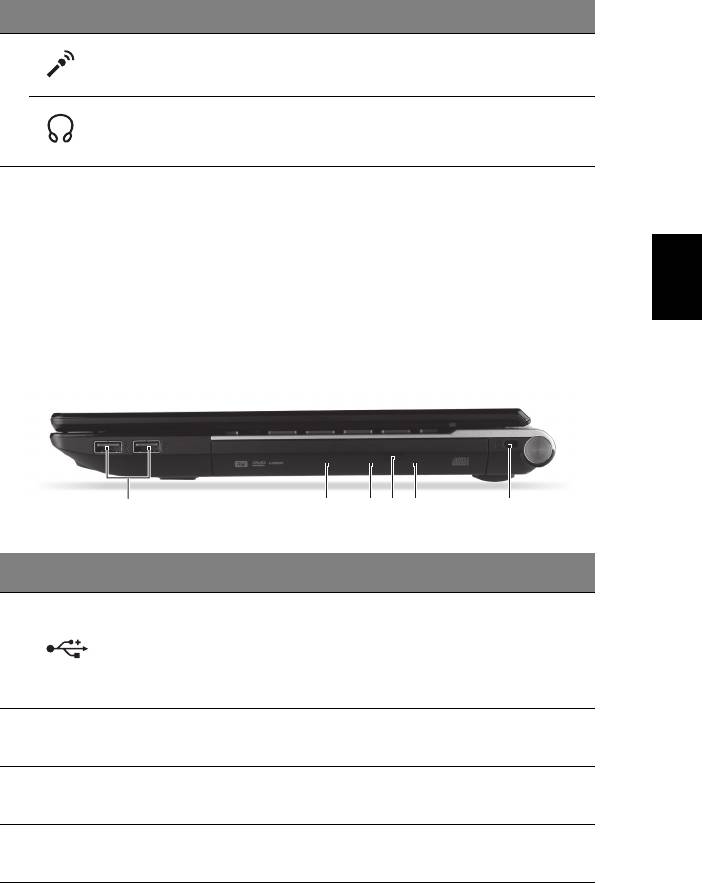
9
# Pictogram Item Beschrijving
Microfoonaansluiting Aansluitingen voor externe microfoon.
6
Aansluiting voor
Aansluiting voor audio-apparaten
hoofdtelefoon/
(bijv. luidsprekers, hoofdtelefoon).
luidspreker
Informatie over USB 3.0
• Compatibel met USB 3.0 en eerdere usb-apparaten.
Nederlands
• Voor optimale prestaties gebruikt u USB 3.0-gecertificeerde
apparaten.
• Op basis van de usb 3.0-specificatie (SuperSpeed usb).
Rechterkant
1632 54
# Pictogram Item Beschrijving
Aansluiting voor usb-apparaten.
Is de poort zwart, dan is deze compatibel
1 Usb-poorten
met usb 2.0; wanneer hij blauw is, dan is
hij ook compatibel met usb 3.0 (zie
onderstaand).
Intern optisch station; accepteert CDs of
2 Optisch station
DVDs.
Toegangsindicator
Brandt wanneer het optisch station actief
3
optische schijf
is.
Uitwerpknop
4
Werpt de optische schijf uit het station.
optisch station
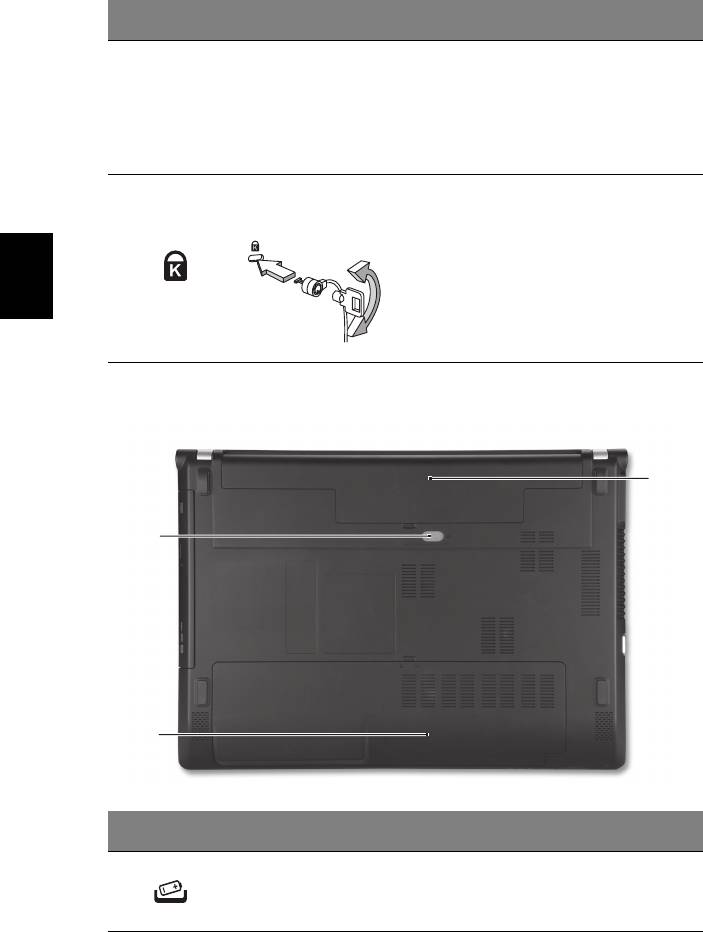
10
# Pictogram Item Beschrijving
Opent de lade van het optisch station
wanneer de computer is uitgeschakeld.
Nood-
Opmerking: Steek een paperclip in de
5
uitwerpopening
nooduitwerpopening om de lade van het
optisch station uit te werpen als de
computer is uitgeschakeld.
Aansluiting voor een Kensington-
Kensington-slot
compatibel computerbeveiligingsslot.
sleuf
Opmerking: Wikkel een kabel rond een
vast, onwrikbaar object, zoals een tafel of
6
een handgreep van een lade. Plaats het
slot in de uitsparing en draai de sleutel om
zodat het slot is vergrendeld. Er zijn ook
Nederlands
modellen beschikbaar zonder Kensington-
slot.
Onderkant
3
1
2
# Pictogram Item Beschrijving
Maakt de batterij los.
1 Batterijslot
Plaats een passend gereedschap in de
opening en schuif om de klep te openen.
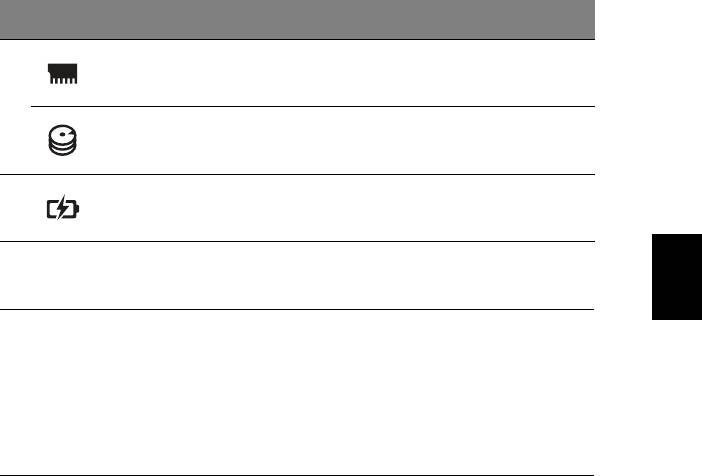
11
# Pictogram Item Beschrijving
Bevat het hoofdgeheugen van de
Geheugenvak
computer.
2
Bevat de harde schijf van de computer
Harde schijf nis
(vastgeschroefd).
3 Batterijnis Bevat de batterij van de computer.
Nederlands
Omgeving
• Temperatuur:
• In gebruik: 5°C tot 35°C
• Niet in gebruik: -20°C tot 65°C
• Vochtigheidsgraad (geen condensvorming):
• In gebruik: 20% tot 80%
• Niet in gebruik: 20% tot 80%
Part no.: NC.RYU11.03Z
Ver.: 01.01.02
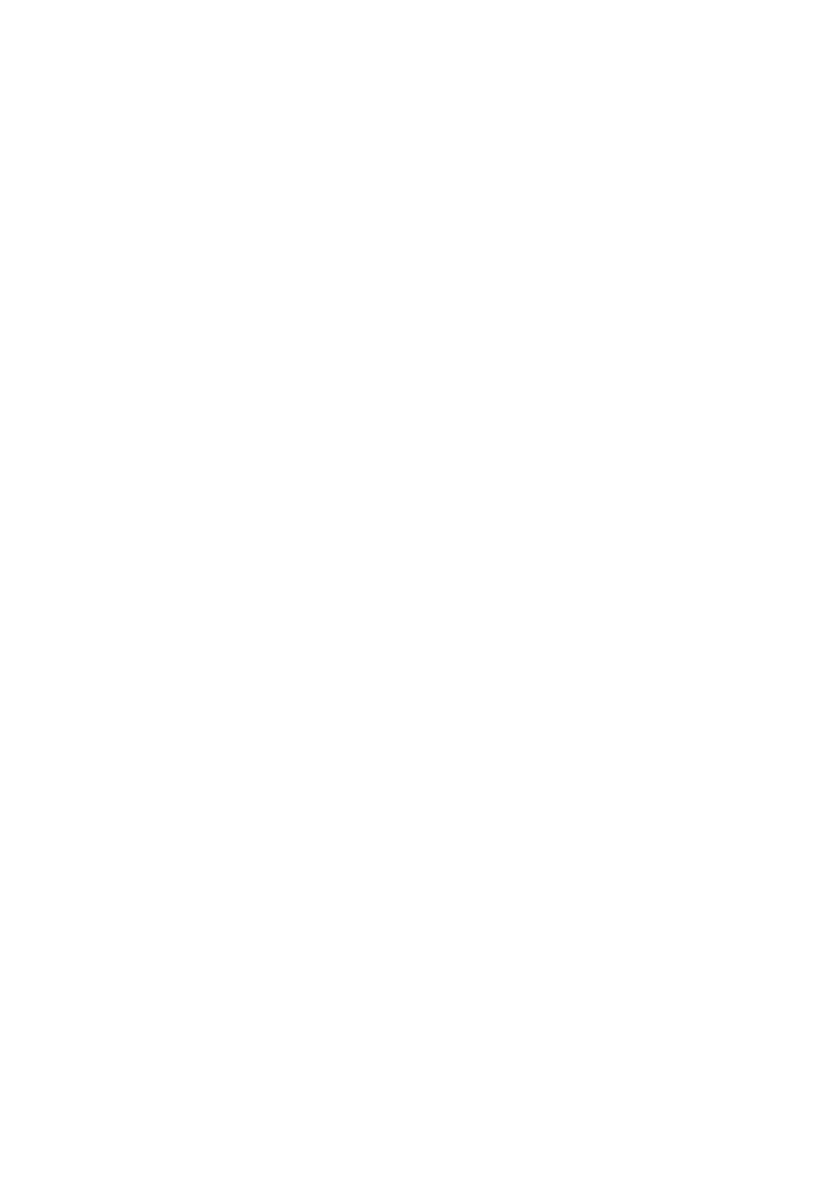
Aspire V3-471 Notebook
Hurtigguide
Produktregistrering
Når du bruker produktet for første gang, bør du registrere det umiddelbart.
Dette gir deg noen nyttige fordeler, for eksempel:
• Raskere service fra våre kvalifiserte representanter.
• Medlemskap i Acer-brukergruppen: kampanjetilbud og deltakelse i
kundeundersøkelser.
• De siste nyhetene fra Acer.
Vær rask med å registrere deg – du har flere fordeler i vente!
Hvordan registrere deg
Når du skal registrere Acer-produktet ditt, gå til www.acer.com. Velg land, klikk på
PRODUKTREGISTRERING og følg de enkle instruksjonene.
Du vil også bli bedt om å registrere produktet under oppsettprosessen, eller du kan
dobbeltklikke på Registrering-ikonet på skrivebordet.
Etter at vi har mottatt produktregistreringen, blir du tilsendt en bekreftelsesmelding med
viktige data som du bør oppbevare på en trygg plass.
Få tak i Acer-tilbehør
Vi er glade for å informere deg om at Acers garantiutvidelsesprogram og Notebook-
tilbehør er tilgjengelig online. Kom og besøk vår onlinebutikk og finn det du ønsker på
store.acer.com.
Acer-butikken er under kontinuerlig utvikling, men er dessverre ikke tilgjengelig i alle
regioner. Besøk oss igjen regelmessig for å se når den blir tilgjengelig i landet ditt.
© 2012 Med enerett.
Hurtigguide for Aspire V3-471 Notebook
Denne revisjonen: 08/2012
Modellnummer: ________________________________
Serienummer: _________________________________
Innkjøpsdato: __________________________________
Innkjøpssted: __________________________________

3
Begynne med begynnelsen
Vi vil gjerne takke deg for at du har valgt en Acer-notebook til dine mobile
databehandlingsbehov.
Dine veiledere
Norsk
Som hjelp til bruk av Acer-notisboken har vi utformet et sett av veiledere:
Til å begynne med vil oppsett plakaten hjelpe deg i gang med oppsettet av
datamaskinen.
Den Brukerhåndboken inneholder nyttig informasjon om alle modeller i
Aspire-produktserien. Den dekker grunnleggende emner som
systemgjenoppretting, bruk av tastaturet, lyd, osv. Husk at den
Brukerhåndboken fra tid til annen vil referere til funksjoner som bare
finnes på visse modeller, og ikke nødvendigvis på modellen du har kjøpt.
Slike forekomster er markert i teksten med språk som "bare for visse
modeller".
I Hurtigguide får du en innføring i de grunnleggende egenskapene og
funksjonene til den nye datamaskinen. Hvis du vil vite mer om hvordan
datamaskinen kan gjøre deg mer produktiv, kan du slå opp i
Brukerhåndboken. Denne håndboken inneholder detaljert informasjon om
emner som systemverktøy, datagjenvinning, utvidelsesalternativer og
feilsøking/problemløsing. I tillegg finner du garantiopplysninger, generell
informasjon og sikkerhetsmerknader for notisbokmaskinen din. Boken er
tilgjengelig som PDF-fil (Portable Document Format) og leveres
forhåndslastet på maskinen. Følg disse trinnene for å åpne den:
1 Skriv "Bruker" fra Start.
2 Klikk på Acer-brukerhåndboken.

4
En omvisning i Acer-notisboken
Når du har satt opp datamaskinen som vist på plakaten, la oss ta en
omvisning i din nye Acer-notisbokmaskin.
Topplokkvisning
Norsk
1
3
2
# Ikon Element Beskrivelse
1 Mikrofon Intern mikrofon for lydinnspilling.
Kalles også LCD-skjerm (Liquid-Crystal
2Skjerm
Display; LCD), viser utdata fra
datamaskinen.
Webkamera for videokommunikasjon.
3 Webkamera
Et lys ved siden av webkameraet angir
det er aktivt.
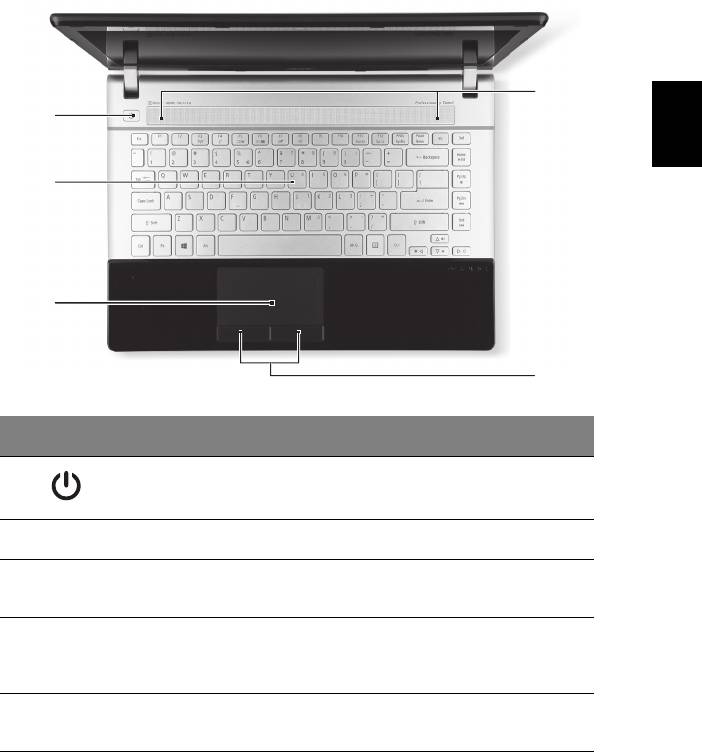
5
Tastaturvisning
Norsk
5
1
2
3
4
# Ikon Element Beskrivelse
Strømknapp/-
Slår datamaskinen av og på. Angir
1
indikator
datamaskinens strømstatus.
2 Tastatur Legger inn data i datamaskinen.
Pekeenhet som reagerer på berøring og
3Pekeplate
fungerer som en mus.
Venstre og høyre knapp fungerer på
Klikkeknapper
4
samme måte som venstre og høyre
(venstre og høyre)
museknapp.
Venstre og høyre høyttaler leverer
5 Høyttalere
stereolyd.
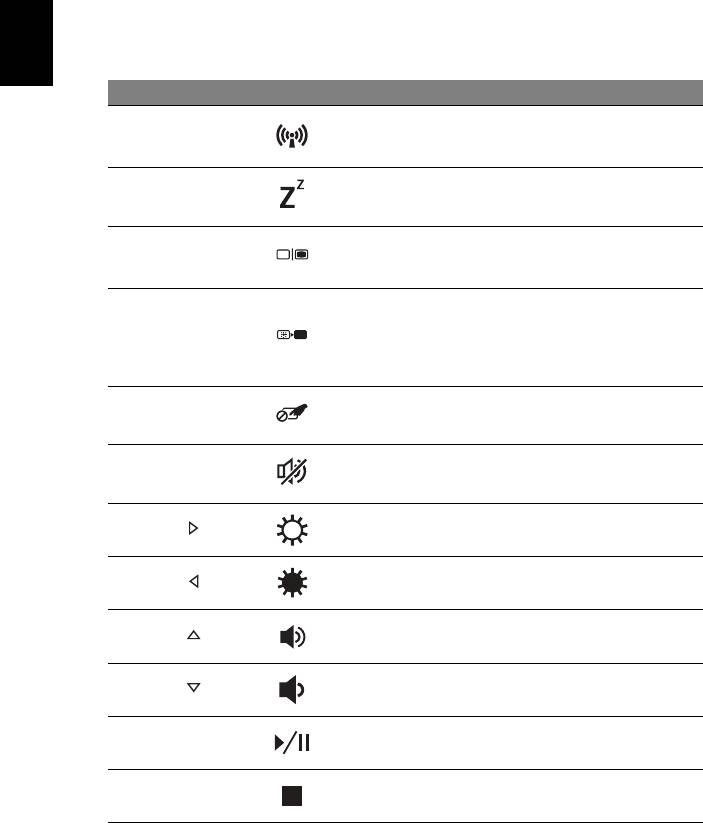
6
Hurtigtaster
Datamaskinen bruker hurtigtaster eller tastekombinasjoner for å få tilgang
til datamaskinens kontroller, for eksempel skjermens lysstyrke og
volumutgang.
Når du skal aktivere hurtigtaster, trykker du på og holder <Fn>-tasten før
du trykker på den neste tasten i hurtigtastkombinasjonen.
Norsk
Hurtigtast Ikon Funksjon Beskrivelse
Aktiverer/deaktiverer
<Fn> + <F3> Kommunikasjon
datamaskinens
kommunikasjonsenheter.
Setter datamaskinen i
<Fn> + <F4> Søvn
søvnmodus.
Bytter mellom visning på vanlig
<Fn> + <F5> Skjermbytte
skjerm, ekstern skjerm (hvis
tilkoblet) eller begge deler.
Slå av skjermens
bakgrunnsbelysning for å
<Fn> + <F6> Blank skjerm
spare strøm. Trykk på en
hvilken som helst tast for å gå
tilbake.
Slår den interne pekeplaten av
<Fn> + <F7> Pekeplate av/på
og på.
<Fn> + <F8> Høyttaler av/på Slår høyttalerne av og på.
<Fn> + < >
Lysstyrke opp Øker skjermens lysstyrke.
Reduserer skjermens
<Fn> + < >
Lysstyrke ned
lysstyrke.
<Fn> + < >
Volum opp Øker lydvolumet.
<Fn> + < >
Volum ned Reduserer lydvolumet.
Spill av eller pause en valgt
<Fn> + <Home> Spill av/Pause
mediefil.
Stopp avspilling av den valgte
<Fn> + <Pg Up> Stopp
mediefilen.
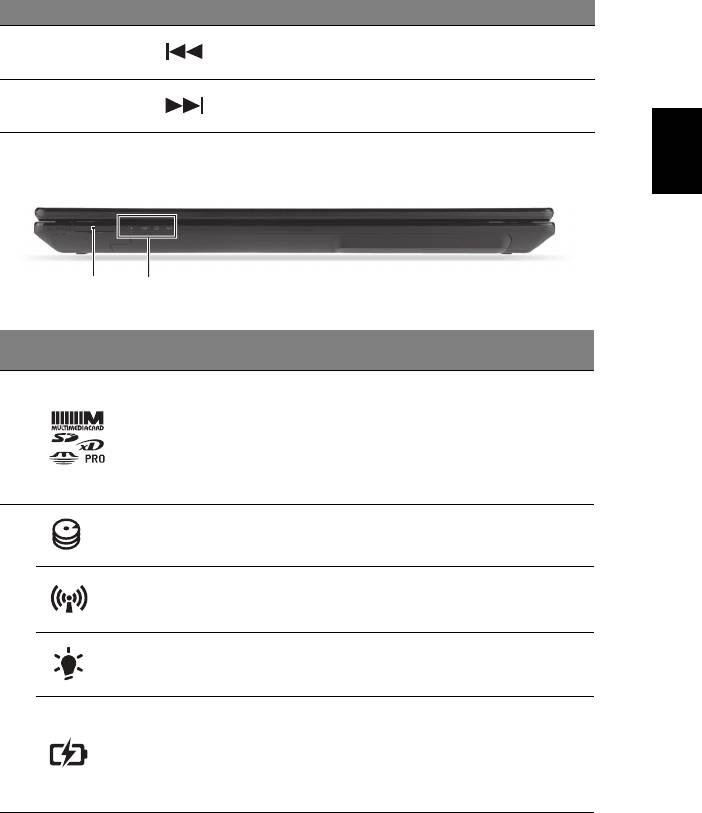
7
Hurtigtast Ikon Funksjon Beskrivelse
<Fn> + <Pg Dn> Forrige Returner til forrige mediefil.
<Fn> + <End> Neste Hopp til neste mediefil.
Norsk
Lukket frontvisning
1 2
# Ikon Element Beskrivelse
Godtar Secure Digital (SD),
MultiMediaCard (MMC), Memory Stick
Pro (MS PRO) og xD-Picture Card (xD).
1 Multi-i-1-kortleser
Merk: Skyv inn for å fjerne/installere
kortet. Bare ett kort kan operere til
enhver tid.
Harddiskindikator Lyser når harddisken er aktiv.
Kommunikasjons-
Angir datamaskinens status for trådløs
indikator
tilkobling.
2
Strømindikator Angir datamaskinens strømstatus.
Angir datamaskinens batteristatus.
1. Lading: Lampen lyser gult når
Batteriindikator
batteriet lades.
2. Helt oppladet: Lampen lyser blått i
nettstrømmodus.
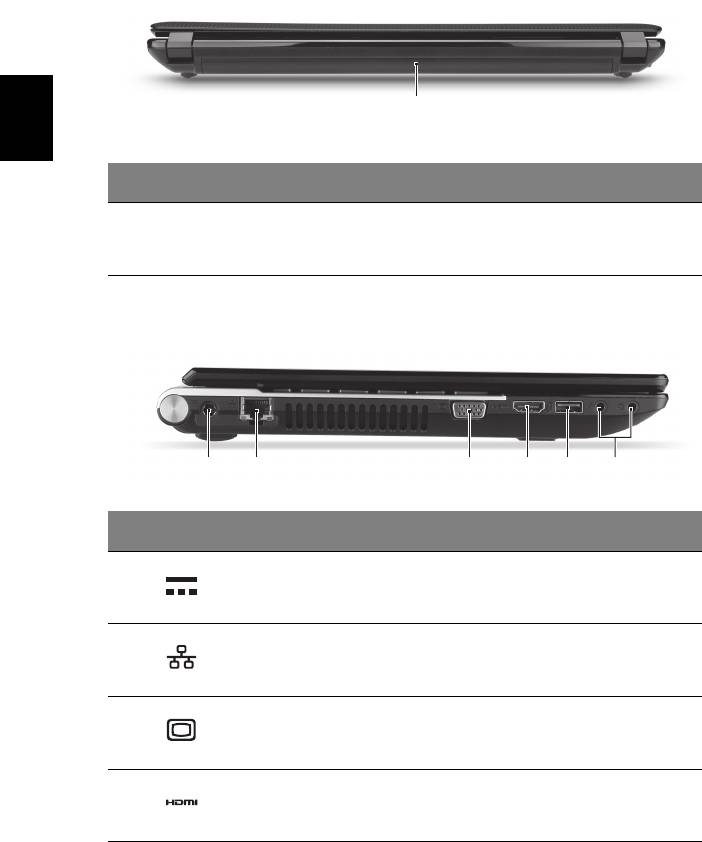
8
Bakre visning
1
Norsk
# Ikon Element Beskrivelse
1 Batterirom Huser datamaskinens batterier.
Venstre visning
1 3 54
2
6
# Ikon Element Beskrivelse
1 Strømtilkobling Kobler til en batterieliminator.
Ethernet-port
Kobler til et Ethernet 10/100/1000-basert
2
(RJ-45)
nettverk.
Port for ekstern
Kobler til en skjermenhet (f.eks.
3
skjerm (VGA)
ekstern skjerm, LCD-projektor).
Støtter høydefinisjons digitale
4 HDMI-port
videoforbindelser.
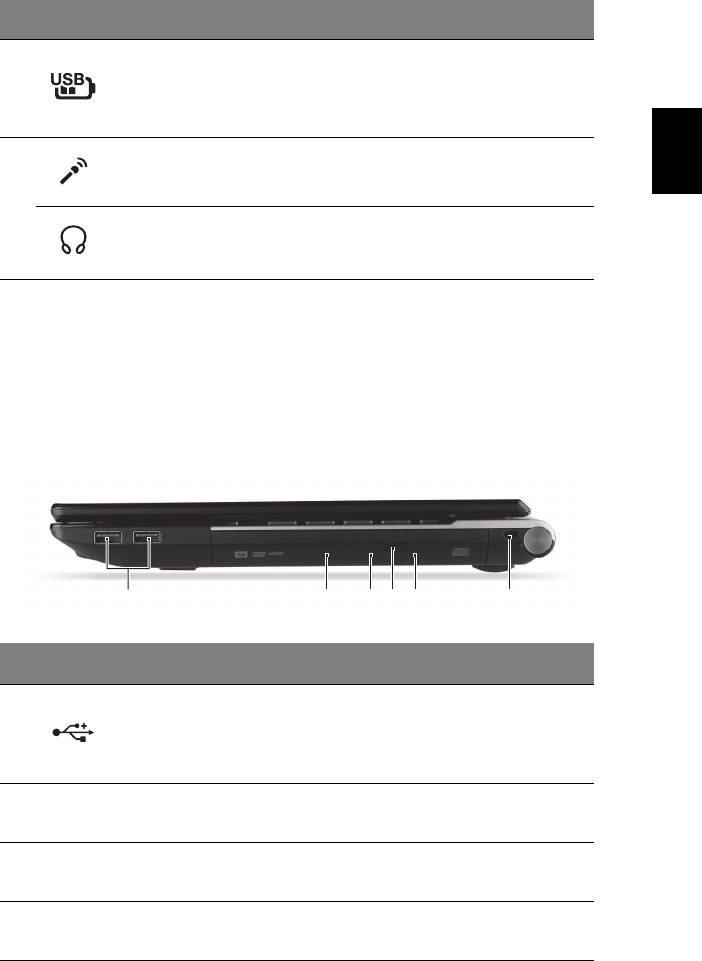
9
# Ikon Element Beskrivelse
Kobler til USB-enheter.
USB-port med
Hvis en port er svart, er den USB 2.0-
5
avslått-lading
kompatibel. Hvis den er blå, er den også
USB 3.0-kompatibel (se nedenfor).
Norsk
Mikrofonport Mottar inndata fra eksterne mikrofoner.
6
Hodetelefoner/
Kobler til lydenheter (f.eks. høyttalere,
høyttaler-kontakt
hodetelefon).
Informasjon om USB 3.0
• Kompatibel med USB 3.0 og tidligere USB-enheter.
• Optimal ytelse oppnås med USB 3.0-sertifiserte enheter.
• Definert av USB 3.0- (SuperSpeed USB) spesifikasjonen.
Høyre visning
1632 54
# Ikon Element Beskrivelse
Kobler til USB-enheter.
Hvis en port er svart, er den USB 2.0-
1 USB-porter
kompatibel. Hvis den er blå, er den også
USB 3.0-kompatibel (se nedenfor).
Intern optisk stasjon. Godtar CDer og
2 Optisk stasjon
DVDer.
Tilgangsindikator for
3
Lyser når den optiske stasjonen er aktiv.
optisk disk
Utløserknapp for
4
Løser ut den optiske disken fra stasjonen.
optisk stasjon
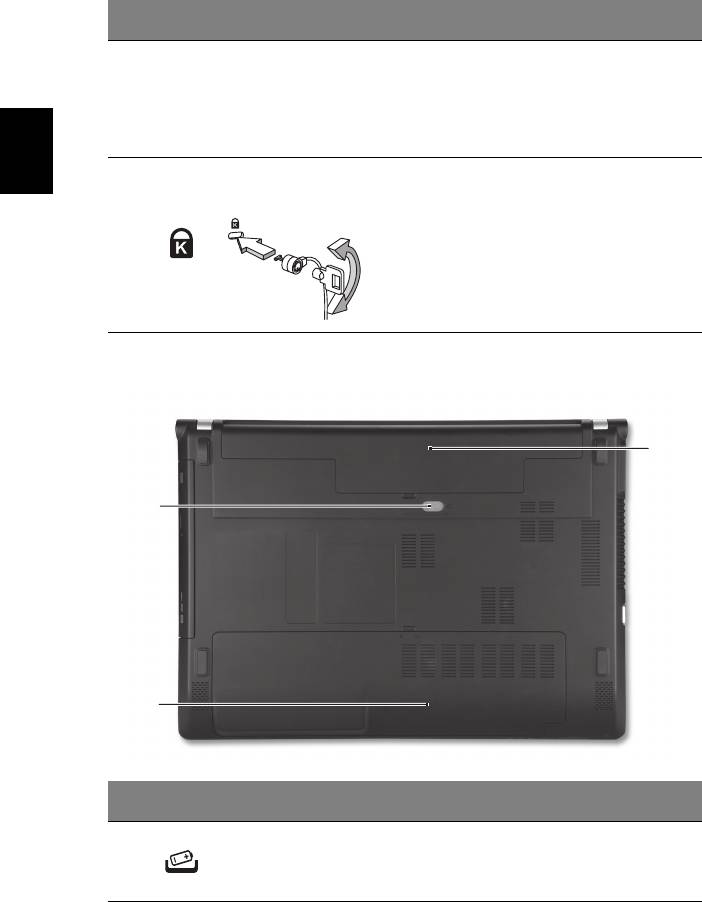
10
# Ikon Element Beskrivelse
Løser ut disken i den optiske stasjonen
når datamaskinen er slått av.
5 Nødutløserhull
Merk: Sett en binders i nødutløserhullet
hvis du må løse ut den optiske stasjonen
når datamaskinen er av.
Norsk
Spor for Kensington-
Kobler til en Kensington-kompatibel
lås
sikkerhetslås for datamaskinen.
Merk: Koble en sikkehetslåskabel rundt et
ubevegelig objekt som et bord eller
6
håndtaket på en låst skuff. Sett inn låsen i
sporet og vri om nøkkelen for å låse.
Noen nøkkelløse modeller er også
tilgjengelige.
Bunnvisning
3
1
2
# Ikon Element Beskrivelse
Frigir batteriet for fjerning.
1 Batterifrigivelsesbolt
Sett inn et egnet verktøy i bolten og skyv
for å frigjøre.




